Google Chrome 中没有声音问题:如何解决?
已发表: 2018-06-19快速修复此问题
使用由 Auslogics 专家团队开发的安全免费工具。
- 使用方便。 只需下载并运行,无需安装。
- 安全的。 我们的软件在 CNET 上有特色,我们是微软的银牌合作伙伴。
- 自由。 我们是认真的,一个完全免费的工具。
查看有关 Auslogics 的更多信息。 请查看 EULA 和隐私政策。
许多 PC 用户更喜欢 Google Chrome 作为他们的主要互联网浏览器。 但是,他们中的许多人报告说,该程序有时无法播放音频。 这个问题可能令人沮丧,尤其是当您注意到所有其他应用程序都有声音时。 一般来说,修复 Chrome 中没有声音的最简单方法是重新启动浏览器以及整个 Windows 10 系统。 但是,该解决方案并不总是带来好的结果。
当这种情况发生在您身上时,您不必惊慌。 如果您想了解如何解决 Chrome 浏览器没有声音的问题,您将在本文中找到解决方案。 我们汇集了不同的方法来解决您的音频问题。 因此,最好尝试它们并检查哪些适合您。
首先要做的事情……
在尝试我们的解决方案之前,您可能需要检查一些明显的罪魁祸首,为什么您没有从浏览器中听到声音。 以下是您应该首先执行的一些操作:
- 确保您的计算机没有静音。 如果您在 Web 应用程序上找到音量控制,请确保声音也可以听到。
- 检查音频在 Firefox 和 Explorer 等其他 Internet 浏览器上是否正常工作。 您还可以仔细检查桌面应用程序是否有声音。
如果您在 PC 上听不到其他桌面应用程序或浏览器的声音,则问题并非源于 Chrome。 此外,本文中包含的某些解决方案可能不适用于您。 另一方面,如果您能够确定 Chrome 是唯一有问题的声音,那么请随时尝试我们的解决方案。
方法 1:更新您的声音驱动程序
当您的计算机音频出现问题时,您应该尝试的第一个解决方案是更新您的声音驱动程序。 也就是说,为您的 Windows 10 系统提供最新且兼容的驱动程序版本至关重要。 这可确保您的应用程序和硬件能够顺利运行。
有两种方法可以更新您的驱动程序:手动或使用 Auslogics Driver Updater 自动更新。 在您选择手动执行之前,您必须知道该过程可能会花费您大量的时间和精力。 您必须访问制造商的网站并找到与您的系统兼容的最新版本的驱动程序。 如果您碰巧安装了错误的版本,则可能会给您的 PC 带来更多问题。
因此,我们建议使用像 Auslogics Driver Updater 这样的可靠程序来自动化该过程。 您只需单击一个按钮,即可使用该工具自动扫描您的系统并为您的计算机搜索正确的驱动程序。 这样,您就不会在尝试修复 Chrome 中的无声音时冒犯错误的风险。
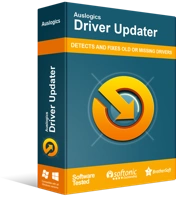
使用驱动程序更新程序解决 PC 问题
不稳定的 PC 性能通常是由过时或损坏的驱动程序引起的。 Auslogics Driver Updater 可诊断驱动程序问题,让您一次或一次更新旧驱动程序,让您的 PC 运行更顺畅
方法二:使用混音器检查声音
Windows 10 具有一项功能,可让您调整特定应用程序的音量。 如果您听到来自 Chrome 以外的应用程序的音频,则可能是您已将浏览器的音量设为静音。 您可以按照以下步骤解决此问题:

- 转到任务栏的右下部分,然后右键单击声音图标。
- 选择打开音量混合器。
- 将 Chrome 的音量滑块移动到可听见的水平。
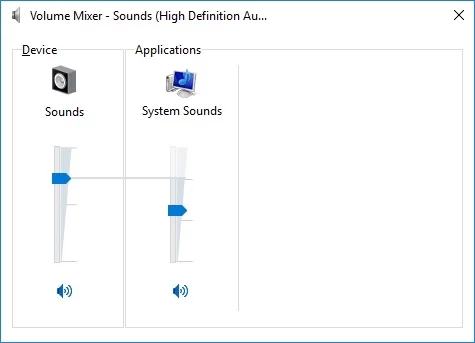
注意:如果您没有看到 Chrome 的音量控制器,您应该尝试从浏览器播放音频。
- 重新启动 Chrome 并在其上播放一些音频或视频以检查问题是否已解决。
方法 3:清除浏览器 cookie 和缓存
Cookie 和缓存是提高网页加载速度的临时文件。 但是,随着时间的推移,您的浏览器会收集太多此类信息。 因此,Chrome 会因临时数据而过载,从而导致各种问题,例如缺少音频。 因此,最好清除浏览器的缓存和 cookie。 您可以按照以下说明执行此操作:
- 启动 Chrome。
- 转到浏览器的右上角,然后单击自定义和控制 Google Chrome。 这应该是靠近地址栏的三个垂直线。
- 从列表中选择更多工具,然后单击清除浏览数据。
- 选择要删除的数据的时间范围。
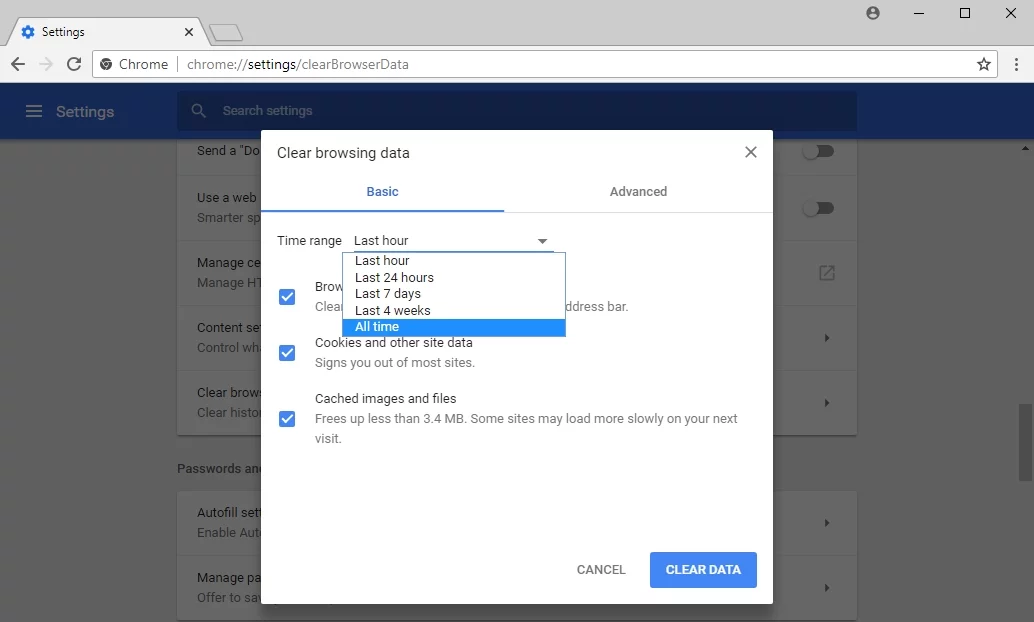
- 单击清除数据。
要彻底清理您的系统,我们建议使用 Auslogics BoostSpeed 11 的清理选项卡。您将获得惊人的结果!
方法四:确保网页没有静音
您正在访问的页面上的声音也可能处于静音状态。 您可以通过以下步骤解决此问题:
- 按键盘上的 Windows 键 + R。
- 键入“inetcpl.cpl”(无引号),然后按 Enter。
- 转到高级选项卡。
- 向下滚动直到到达多媒体部分。
- 确保选中“在网页中播放声音”旁边的框。
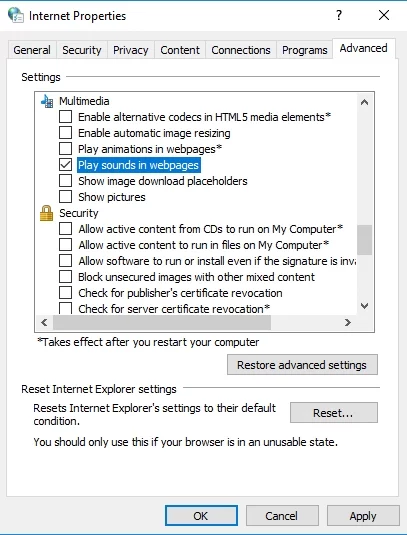
- 单击“应用”和“确定”保存更改。
- 重新启动 Chrome 并检查网络应用程序是否有声音。
方法 5:禁用扩展
扩展程序为用户提供更好的 Chrome 浏览体验。 例如,当您想阻止广告嵌入您访问的网页时,您可以安装 AdBlock。 另一方面,这些扩展可能会干扰您的浏览器并导致音频问题。 因此,如果您想修复 Chrome 上的声音问题,建议禁用您的扩展程序。 只需按照以下步骤操作:
- 打开您的 Chrome 浏览器。
- 单击自定义和控制 Google Chrome。 您可以通过单击地址栏旁边的三个垂直点来访问此选项。
- 选择更多工具,然后单击扩展。
- 禁用浏览器上安装的所有扩展。
- 重新启动浏览器并检查音频问题是否已解决。
您也可以尝试隔离有问题的扩展。 您可以一一启用扩展,直到您发现哪个是造成声音问题的原因。
您是否能够使用我们的方法解决问题?
在下面的评论中分享结果!
